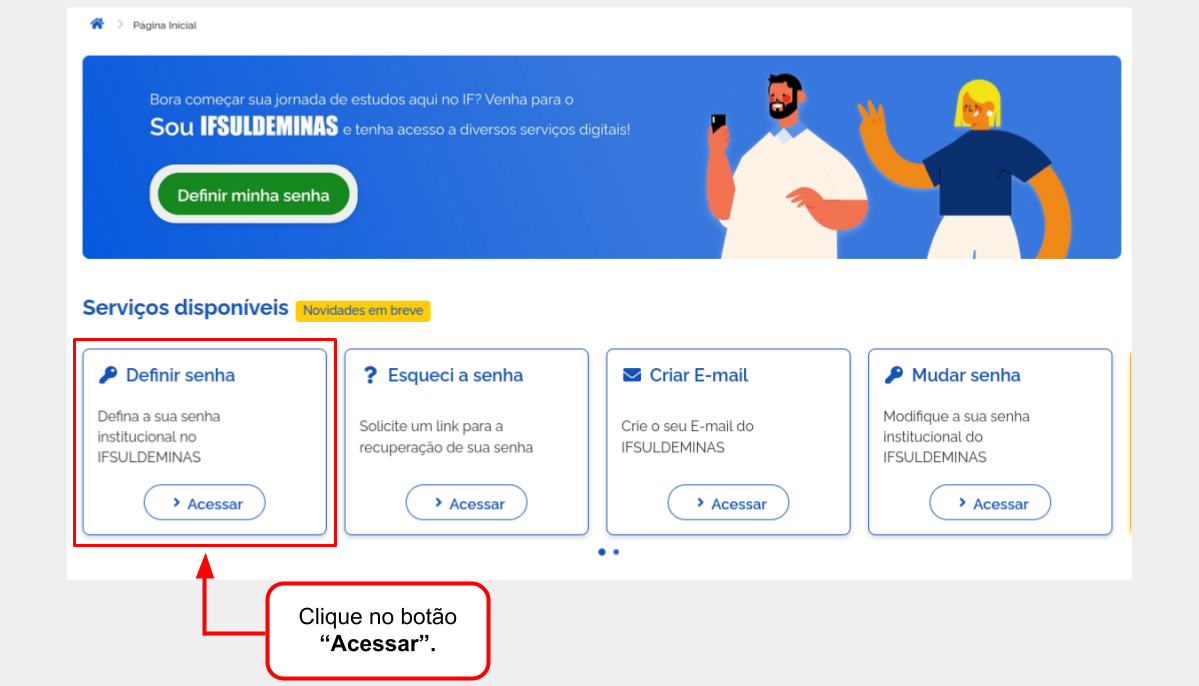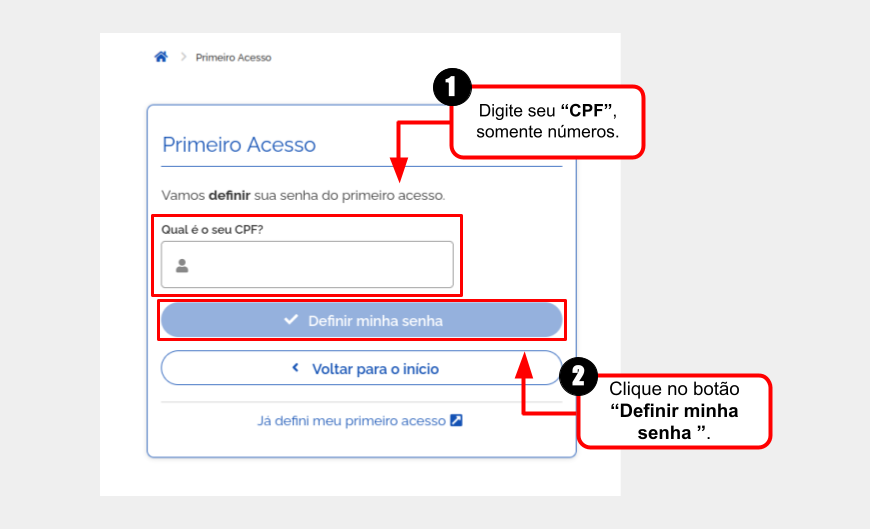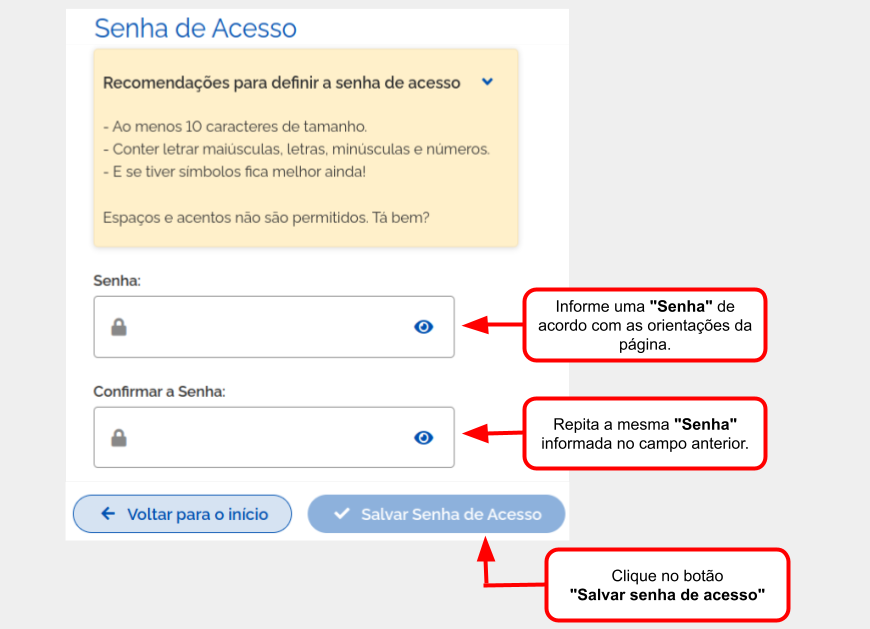Primeiro Acesso ao Sou IFSULDEMINAS: mudanças entre as edições
Sem resumo de edição |
|||
| (41 revisões intermediárias por 2 usuários não estão sendo mostradas) | |||
| Linha 3: | Linha 3: | ||
<div style="border: 2px solid #d6d2c5; background-color: #f9f4e6; padding: 1em; font-size: 16px;"> | <div style="border: 2px solid #d6d2c5; background-color: #f9f4e6; padding: 1em; font-size: 16px;"> | ||
<p>Ao realizar o <b>"Primeiro Acesso"</b> no <b>"Sou IFSULDEMINAS"</b>, você conseguirá acessar os seguintes sistemas:</p> | <p>Ao realizar o <b>"Primeiro Acesso"</b> no <b>"Sou IFSULDEMINAS"</b>, você conseguirá acessar os seguintes sistemas:</p> | ||
* SUAP; | * SUAP; | ||
* E-mail Institucional; | * E-mail Institucional; | ||
| Linha 9: | Linha 8: | ||
* Sistema do Restaurante Estudantil (ContaRE); | * Sistema do Restaurante Estudantil (ContaRE); | ||
* WIFI; | * WIFI; | ||
* Computadores | * CONVIS (para os servidores); | ||
* Computadores do IFSULDEMINAS Campus Inconfidentes (após sincronização da base de autenticação de computadores, conforme descrito nesse [https://ntiajuda.ifs.ifsuldeminas.edu.br/index.php/Sincronização_da_base_de_autenticação_dos_computadores_do_IFSULDEMINAS_Campus_Inconfidentes passo a passo]). | |||
</div> | </div> | ||
=== Passo a passo para a criação da primeira senha de acesso ao Sou IFSULDEMINAS === | === Passo a passo para a criação da primeira senha de acesso ao Sou IFSULDEMINAS === | ||
<div style="border: 2px solid #d6d2c5; background-color: #f9f4e6; padding: 1em; font-size: 16px;"> | <div style="border: 2px solid #d6d2c5; background-color: #f9f4e6; padding: 1em; font-size: 16px;"> | ||
<p> | <p>Acesse o link: https://sou.ifsuldeminas.edu.br/ e na parte de <b>"Serviços disponíveis"</b>, ache o quadro <b>"Definir senha"</b> e clique em <b>"Acessar"</b>, como mostra a <b>"Figura 1"</b>.</p> | ||
</div> | </div> | ||
| Linha 26: | Linha 25: | ||
<tr> | <tr> | ||
<td valign="top" align='center'> | <td valign="top" align='center'> | ||
[[Arquivo:1_-_Primeiro_Acesso.png | <div class="res-img"> | ||
[[Arquivo:1_-_Primeiro_Acesso.png]] | |||
</div> | |||
</td> | </td> | ||
</tr> | </tr> | ||
| Linha 33: | Linha 34: | ||
<div style="border: 2px solid #d6d2c5; background-color: #f9f4e6; padding: 1em; font-size: 16px;"> | <div style="border: 2px solid #d6d2c5; background-color: #f9f4e6; padding: 1em; font-size: 16px;"> | ||
<p>Será aberta a tela para a <b>"definição da primeira senha de acesso"</b> e nessa tela, siga as orientações ilustradas na <b>Figura 2</b> para solicitar a recuperação de senha.</p> | <p>Será aberta a tela para a <b>"definição da primeira senha de acesso"</b> e nessa tela, siga as orientações ilustradas na <b>"Figura 2"</b> para solicitar a recuperação de senha.</p> | ||
</div> | </div> | ||
| Linha 44: | Linha 45: | ||
<tr> | <tr> | ||
<td valign="top" align='center'> | <td valign="top" align='center'> | ||
[[Arquivo:2_-_Primeiro_Acesso.png | <div class="res-img"> | ||
[[Arquivo:2_-_Primeiro_Acesso.png]] | |||
</div> | |||
</td> | </td> | ||
</tr> | </tr> | ||
| Linha 51: | Linha 54: | ||
<div style="border: 2px solid #d6d2c5; background-color: #f9f4e6; padding: 1em; font-size: 16px;"> | <div style="border: 2px solid #d6d2c5; background-color: #f9f4e6; padding: 1em; font-size: 16px;"> | ||
<p>Após acessar sua conta de e-mail e abrir o link de redefinição de senha | <p>Após acessar sua conta de e-mail e abrir o link de redefinição de senha enviado, será exibida a tela <b>"Senha de Acesso"</b>. Nessa tela, siga os passos descritos na <b>"Figura 3"</b> para definir sua nova senha. Após concluir esse procedimento, você estará apto a acessar os sistemas mencionados no início do tutorial. </p> | ||
</div> | </div> | ||
| Linha 62: | Linha 65: | ||
<tr> | <tr> | ||
<td valign="top" align='center'> | <td valign="top" align='center'> | ||
<div class="res-img"> | |||
[[Arquivo:4_-_Primeiro_Acesso.png|1000px]] | [[Arquivo:4_-_Primeiro_Acesso.png|1000px]] | ||
</div> | |||
</td> | </td> | ||
</tr> | </tr> | ||
</table> | </table> | ||
== IMPORTANTE! == | |||
<div style="border: 2px solid #d6d2c5; background-color: #B22222; padding: 1em; font-size: 16px;"> | |||
<p><font style="font-size: 16px; color:#FFFFFF;" >Não se esqueça de sincronizar sua senha para garantir o acesso aos computadores do Campus Inconfidentes. Para isso, verifique o <b>[https://ntiajuda.ifs.ifsuldeminas.edu.br/index.php/Sincroniza%C3%A7%C3%A3o_da_base_de_autentica%C3%A7%C3%A3o_dos_computadores_do_IFSULDEMINAS_Campus_Inconfidentes passo a passo]</b>.</font></p> | |||
</div> | |||
<br> | |||
<div style="border: 2px solid #d6d2c5; background-color: #f9f4e6; padding: 1em; font-size: 16px;"> | <div style="border: 2px solid #d6d2c5; background-color: #f9f4e6; padding: 1em; font-size: 16px;"> | ||
<p>- Para acessar o <b>SUAP EDU (Sistema Acadêmico)</b>, verifique o <b>[https://ntiajuda.ifs.ifsuldeminas.edu.br/index.php/Fazer_Login_-_SUAP_EDU passo a passo]</b>.</p> | |||
<p>- Para criação do E-mail Discente, verifique o <b>[https://ntiajuda.ifs.ifsuldeminas.edu.br/index.php/Criar_E-mail_Discente passo a passo]</b>.</p> | |||
<p>- Para | <p>- Para acessar o <b>E-mail discente/institucional</b>, verifique o <b>[https://ntiajuda.ifs.ifsuldeminas.edu.br/index.php/Fazer_login_no_E-mail_Discente passo a passo]]</b>.</p> | ||
<p>- Para | <p>- Para acessar o sistema do <b>Auxílio Estudantil</b>, clique <b>[https://auxilioestudantil.ifsuldeminas.edu.br/login aqui]</b>.</p> | ||
<p>- Para | <p>- Para acessar o <b>Sistema do Restaurante Estudantil (ContaRE)</b>, verifique o <b>[https://ntiajuda.ifs.ifsuldeminas.edu.br/index.php/Sistema_Restaurante_Estudantil_-_Usuário passo a passo]]</b>.</p> | ||
<p>- Para | <p>- Para acessar os <b>computadores do IFSULDEMINAS Campus Inconfidentes</b>, primeiro realize a sincronização da base de autenticação de computadores, conforme descrito nesse <b>[https://ntiajuda.ifs.ifsuldeminas.edu.br/index.php/Sincronização_da_base_de_autenticação_dos_computadores_do_IFSULDEMINAS_Campus_Inconfidentes passo a passo])</b>.</p> | ||
<p>- Para | |||
</div> | </div> | ||
Edição atual tal como às 11h21min de 27 de agosto de 2024
Considerações Iniciais
Ao realizar o "Primeiro Acesso" no "Sou IFSULDEMINAS", você conseguirá acessar os seguintes sistemas:
- SUAP;
- E-mail Institucional;
- Sistema do Auxílio Estudantil;
- Sistema do Restaurante Estudantil (ContaRE);
- WIFI;
- CONVIS (para os servidores);
- Computadores do IFSULDEMINAS Campus Inconfidentes (após sincronização da base de autenticação de computadores, conforme descrito nesse passo a passo).
Passo a passo para a criação da primeira senha de acesso ao Sou IFSULDEMINAS
Acesse o link: https://sou.ifsuldeminas.edu.br/ e na parte de "Serviços disponíveis", ache o quadro "Definir senha" e clique em "Acessar", como mostra a "Figura 1".
|
Figura 1: Definir senha -> Acessar. |
Será aberta a tela para a "definição da primeira senha de acesso" e nessa tela, siga as orientações ilustradas na "Figura 2" para solicitar a recuperação de senha.
|
Figura 2: Tela "Primeiro Acesso". |
Após acessar sua conta de e-mail e abrir o link de redefinição de senha enviado, será exibida a tela "Senha de Acesso". Nessa tela, siga os passos descritos na "Figura 3" para definir sua nova senha. Após concluir esse procedimento, você estará apto a acessar os sistemas mencionados no início do tutorial.
|
Figura 3: Tela "Definir nova senha". |
IMPORTANTE!
Não se esqueça de sincronizar sua senha para garantir o acesso aos computadores do Campus Inconfidentes. Para isso, verifique o passo a passo.
- Para acessar o SUAP EDU (Sistema Acadêmico), verifique o passo a passo.
- Para criação do E-mail Discente, verifique o passo a passo.
- Para acessar o E-mail discente/institucional, verifique o passo a passo].
- Para acessar o sistema do Auxílio Estudantil, clique aqui.
- Para acessar o Sistema do Restaurante Estudantil (ContaRE), verifique o passo a passo].
- Para acessar os computadores do IFSULDEMINAS Campus Inconfidentes, primeiro realize a sincronização da base de autenticação de computadores, conforme descrito nesse passo a passo).